Photoshop初学者实例教程:制作市场份额饼形图,本例介绍使用PS来制作饼形图,主要通过使用形状工具,自由变换工具、复制等手段来完成最终效果,对新手朋友掌握常用工具有一定的帮助,有兴趣的朋友赶快提交作业吧~~
【 tulaoshi.com - PS 】
最终效果:
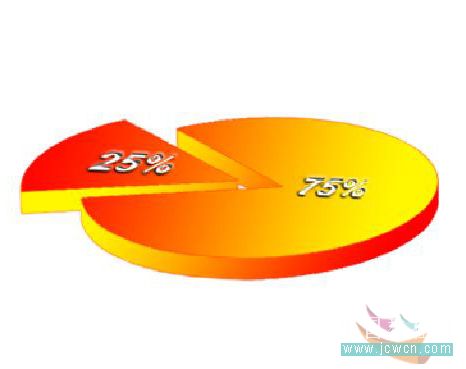
首先我们画一个正圆,按ctrl+t显示出定界框,我们在圆心处画上参考线

用什么方法都行,选出来一块拖出来(前面找圆心的目的就是这一步一定要以圆心为端点)。
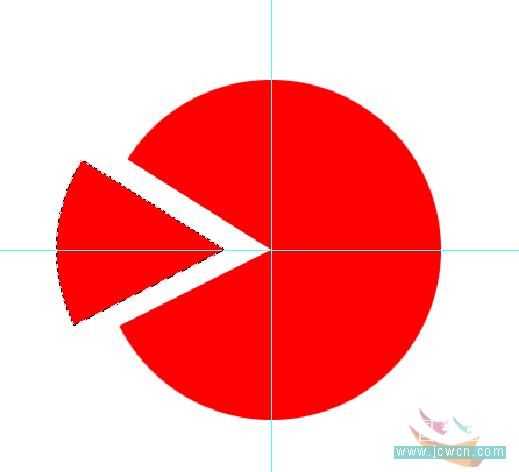
Ctrl+t后按住ctrl,拖动四个角上的节点,调整如下

调整后,按alt+ctrl+向上的箭头复制若干(多少要看你需要多厚的大饼),然后把除了上面的那一个和底层外的合并,选中最上面的层,用渐变拉一下

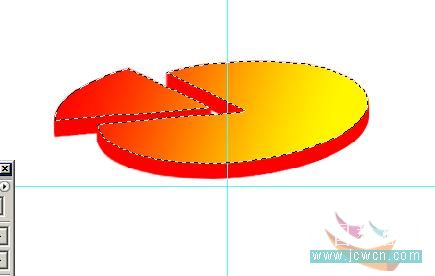
再选中下面的层,反方向拉一下

打上文字,栅格化后ctrl+t调整透视。
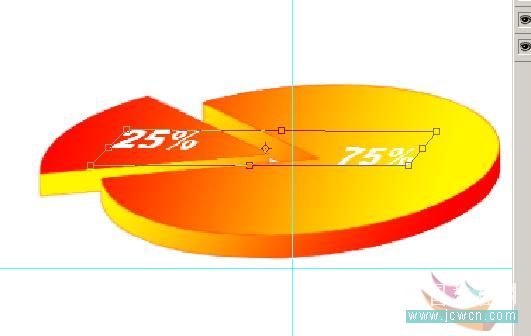
斜面和浮雕,这样设置。
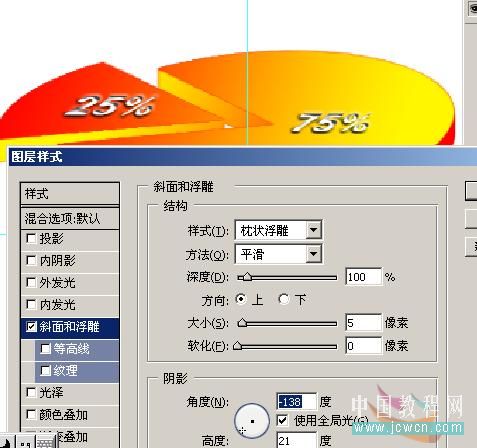
因为我前面的透视做的不好,这儿再调整一下,全部选择(除了底层)

收工。
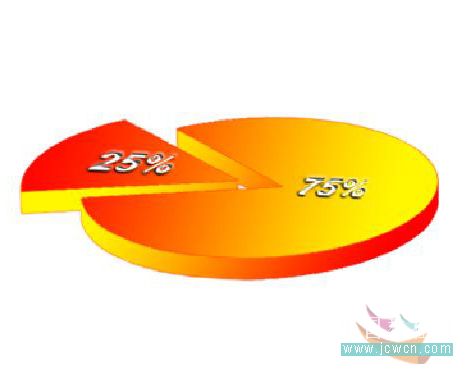
来源:http://www.tulaoshi.com/n/20160129/1510428.html
看过《Photoshop初学者实例教程:制作市场份额饼形图》的人还看了以下文章 更多>>